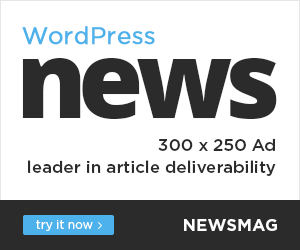Cisco ASA avadanlıqları çox köhnə olsalar da günümüzdə bizim üçün aktual avanlıqlar siyahısındadır. Lakin hər zaman aldığımız ikinci əl avadanlıqlar əməliyyat sistemi ilə əlimizə gəlib çatmır yaxud əməliyyat sisteminin versiyası bizi qane etmir. Bu zaman biz ona yeni bir sistem yükləmək məcburiyyətində qalırıq. Mənim də çox tez-tez qarşılaşdığım bir problem olduğundan və internetdə bizim dildə bir məqaləsi olmadığından təcrübəmi sizinlə paylaşmaq istədim.
ASA 5510 modelini əsas götürərək işə başlayaq.
Öncə TFTP serveri internetdən yükləməklə işə başlayırıq. İnternetdə bir çox TFTP server proqramı var lakin mən ən çox istifadə etdiyim “Tftpd64 by Ph. Jounin” sizə tövsiyə edirəm.
İkinci işimiz avadanlığımıza yükləyəcəyimiz İOS versiyyasını da internetdən yükləyirik. Örnək olaraq aşağıda göstərdiyim İOS-ları copyalayıb Google-da axtarış etsəniz daha tez nəticə əldə edəcəksiniz.
asa971-24-smp-k8.bin
asa904-40-k8.bin
asa825-k8.bin
asa724-k8.bin
Bu məqalədə istifadə edəcəyimiz İOS versiyası “asa724-k8.bin” olacaqdır. Növbəti işimiz avadanlığın vəziyyətini ontrol etmək olacaq. ASA avadanlıqların daxli yaddaş qurğusu Compac Flash-lardır və yükləmənin alınması üçün əsas vasitədir. Onun yerində olub olmadığını control etməniz vacibdir. Şəkildə çərçivəyə aldığım daxili yaddaş və RAM qurğularıdır ki, onların yerində olmasını mütləq yoxlayın.

İOS internetdən endirdikdən sonra əgər zip, rar yaxud başqa arxiv faylı şəklində endirilibsə onu arxidən çıxarmaq lazımdır. Detallı yazmağımın səbəbi bu işlərdə səriştəsi olmayanların xətasız yükləmələri üçündür.
Növbəti mərhələ kompüterimizin İP ünvanını ayarlamaqdır. İP ünvan olaraq 10.10.10.2 istifadə edəcəyik.
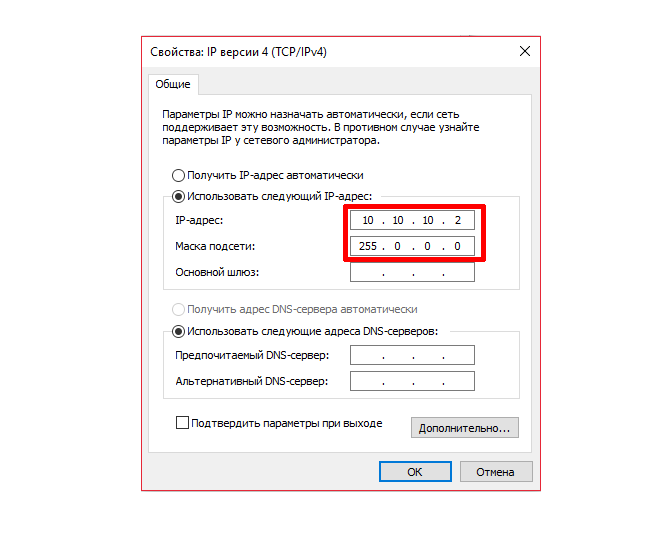
ip address: 10.10.10.2
mask: 255.0.0.0
sonda isə default-gateway sətirini boş buraxırıq. TFTP serverimizin(proqramımızın) yerləşdiyi qovluğa asa724-k8.bin dosyamızı köçürürük və TFTP proqramımızın ayarların aşağıdakı şəkildə qururuq.
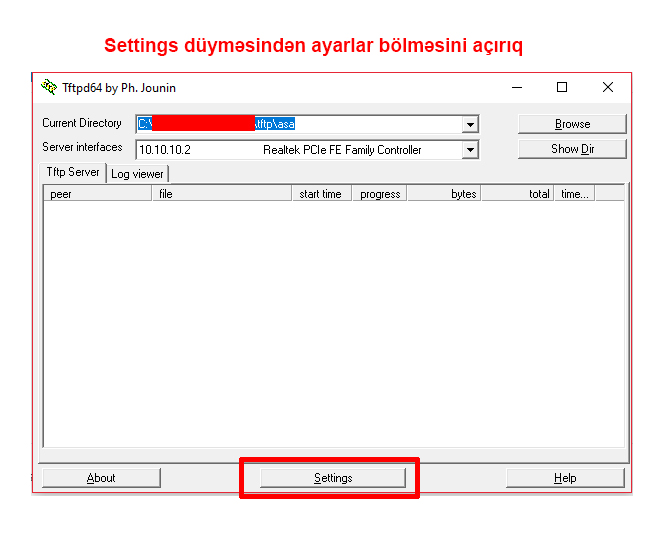
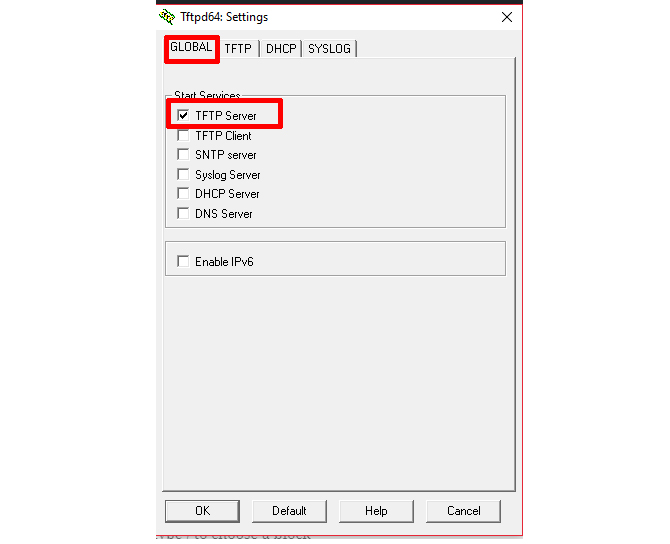
Global bölməsində yalnız TFTP Server seçili olmalıdır
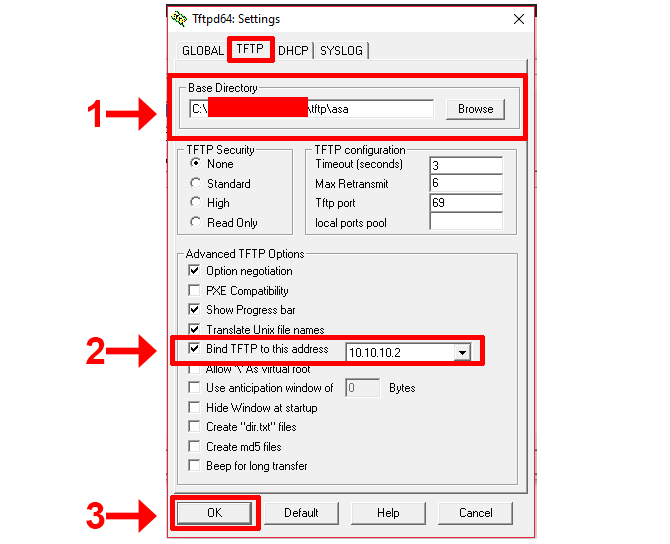
TFTP bölməsində
1-dosyamızın yerləşdiyi qovluğu göstəririk
2- buradan İP öncədən verdiyimiz İP ünvanı seçirik
3- OK düyməsi ilə bu bölümdən çıxırıq.
TFTP proqramı bağlayıb yenidən açırıq və demək olar ki, kompüter tərəfində işimizi tamamladıq.
Növbəti mərhələ avadanlığın ayarlarını hazırlamaq və yükləmək olacaq.

ASA5510 arxa tərəfində CONSOLE portuna kompüterimizdən bağlanırıq. Bu bağlantı xüsusi bir kabel olan USB-dən RS232 portuna çevirici ilə yaxud kompüterimizin (əgər varsa) birbaşa serial portu ilə bağlanır.
Öncədən İP ünvan verdiyimiz şəbəkə portundan isə ASA5510 avadanlığının Ethernet0/0 portuna bağlayırıq.
Bağlantılar tamamlandıqdan sonra PuTTY və ya mütəmadi istifadə etdiyiniz proqramı işə salırıq. İlk olaraq ekranda aşağıda qeyd etdiyim sətirlərin gələsini gözləyirik.
Use BREAK or ESC to interrupt boot.
Use SPACE to begin boot immediately.
Bu sətirləri gödüyünüz zaman ESC düyməsini basıb ROMMON moda keçirik və aşağıdakı görüntü meydana gəlir.
Boot interrupted.
Management0/0
Ethernet auto negotiation timed out.
Interface-4 Link Not Established (check cable).
Default Interface number-4 Not Up
Use ? for help.
rommon #0>
Növbəti əməliyyat erase disk0: komandası ilə başlayır. Diqqətli olun bu komanda Compac Flash içərisində olan bütün məlumatları siləcək!
erase disk0:
About to erase the selected device, this will erase
all files including configuration, and images.
Continue with erase? y/n [n]: y Burada “y” komandasını veririk
Erasing Disk0:
……………………………………………………………………………………
Silinmə tamamlandıqdan sonra PORT=Ethernet0/0 komandası ilə portu aktiv edirik. Əgər işlədiyiniz ASA5520 və daha yuxarı modellərdirsə PORT=GigabitEthernet0/0 komandasından istifadə edirik.
rommon #1> PORT=Ethernet0/0
Ethernet0/0
Link is UP
MAC Address: 0000.0000.0000
Port aktiv olduqdan sonra növbəti ayarlar ilə davam edirik.
rommon #2> ADDRESS=10.10.10.1
rommon #3> SERVER=10.10.10.2
rommon #4> GATEWAY=10.10.10.2
rommon #5> IMAGE=asa724-k8.bin
Bütün bunları etdikdən sonra TFTP proqramımızı açırıq və terminala tftpdnld komandasını daxil edirik.
rommon #6> tftpdnld
ROMMON Variable Settings:
ADDRESS=10.10.10.1
SERVER=10.10.10.2
GATEWAY=10.10.10.2
PORT=Ethernet0/0
VLAN=untagged
IMAGE=asa724-k8.bin
CONFIG=
LINKTIMEOUT=20
PKTTIMEOUT=4
RETRY=20
tftp asa724-k8.bin@10.10.10.2 via 10.10.10.2
!!!!!!!!!!!!!!!!!!!!!!!!!!!!!!!!!!!!!!!!!!!!!!!!!!!!!!!!!!!!!!!!!!!!!!!!!!!! yükləmə başladı………….
Yüklənmə bittikdən sonra ASA5510 yenidən başlayacaq və aşağıdakı sətirlər görünəcək
Cisco Systems, Inc.
170 West Tasman Drive
San Jose, California 95134-1706
open or write(ffsdev/2/write/32) failed
Could not initialize system files in flash.
Type help or ‘?’ for a list of available commands.
ciscoasa>
Növbəti əməliyyat avadanlığımızın açılışda hardan İOS çağıracağını təyin etməkdir.
ciscoasa> en
ciscoasa#
ciscoasa# configure terminal
ciscoasa(config)#
ciscoasa(config)# boot system disk0:/asa724-k8.bin
ciscoasa(config)# write mem
R.Rauf Azerchip.com üçün hazırladı.